Как создать загрузочную флешку с Windows 8 (8.1)? Запускаем установку Windows 8 с USB накопителя
Буду сейчас писать о том, как записать образ Windows 8, или Windows 8.1 на флешку и установить ее на компьютер. Я уже устанавливал Windows 8 на свой компьютер рядом с уже установленной Windows 7. Об этом я писал в статье «Установка Windows 8 второй системой рядом с Windows 7 на одном компьютере«.
Но, я это делал еще на старом компьютере, да и я удалил ее потом. Несколько дней назад, мне снова понадобилось установить Windows 8 на свой ноутбук. Устанавливать решит так же, рядом с установленной семеркой, но это не важно.
Образ .iso у меня был, чистого DVD диска не было под рукой, зато была флешка на 16 Гб. Решил записать образ восьмерки на нее, и установить с флешки. Перед этим, создал на своем SSD накопителе раздел под восьмерку, создавал этим способом.
Попробовал создать загрузочную флешку с Windows 8 с помощью программы UltraISO. Записал, перезагрузил ноутбук, выставил загрузку с USB, но ничего не получилось. Просто мигал курсор на черном фоне. Странно, подумал я, и решил записать образ на USB накопитель, другим способом. Создал флешку с помощью утилиты Windows 7 USB/DVD Download Tool, о которой писал в этой статье. Но, и так, у меня ничего не получилось, просто появлялся мигающий белый курсор на черном экране, и все. Почему? Так и не понял.
Нашел в интернете простую программу Rufus, с помощью которой записал .iso образ восьмерки на флешку, и все получилось.
Перед тем, как устанавливать восьмерку на свой компьютер, можете установить ее на виртуальную машину VirtualBox, и посмотреть, что это за система, и стоит ли ее устанавливать вообще.
Создаем загрузочную флешку с Windows 8
Программа Rufus абсолютно бесплатная. Скачать вы ее можете с официального сайта , или с этого сайта по этой ссылке (версия 1.4.6). Устанавливать программу не нужно. Просто скачайте и запустите .exe файл.
Подключите флешку, на которую будем записывать образ (флешка должны быть более 4 Гб). В окне программы, в первом пункте «Устройство», выбираем наш USB накопитель.
Ниже, в пункте «Схема раздела, и тип системного интерфейса», можно выбрать один из трех вариантов. Я рекомендую в этом пункте оставить «MBR для компьютеров с BIOS, или UEFI» (вряд ли вы знаете, в каком формате у вас жесткий диск).
«Файловая система» — оставляем NTFS.
«Размер кластера», тоже оставляем по умолчанию.
Ниже, все галочки выставляем как у меня на скриншоте (по умолчанию). И нажимаем на кнопку в виде диска, что бы выбрать .iso образ операционной системы.
Проверяем еще раз все настройки, и нажимаем кнопку Старт для начала записи.
Появится предупреждение, что все данные на вашей флешке будут удалены. Если нужных файлов на накопителе нет, то нажимаем Ok, тем самым, подтверждаем форматирование накопителя.
Начнется процесс записи образа на USB накопитель. Ждем, пока он закончится.
Когда запись закончится, и будет статус «Готово», то программу Rufus можно закрыт. Все, флешка создана, можно приступать к установке операционной системы.
Запускаем установку Windows 8 с USB накопителя
Сначала, нам нужно перезагрузить ноутбук, зайти в BIOS и выставить загрузку с флеши.
Сейчас, еще покажу на примере своего ноутбука Asus.
Входим в БИОС, в Asus, это обычно F2.
Переходим на вкладку Boot, и выбираем пункт Hard Drive BBS Priorities.
Напротив пункта Boot Option #1, выбираем нашу флешку.
Нажимаем Esc, что бы вернутся в предыдущее меню. Проверяем, что наша флешка стоит на первом месте в списке загрузки, нажимаем F10 и Ok для сохранения настроек.
Ноутбук перезагрузится, и должна начаться загрузка с флешки. Когда увидите надпись Press any key to boot from USB… то нажмите быстро любую кнопку на клавиатуре.
Начнется установка Windows 8.
Все, следуйте инструкции по установке, которую можно найти по ссылке в начале этой статьи. Да там и так все понятно. Установка очень быстрая и простая.

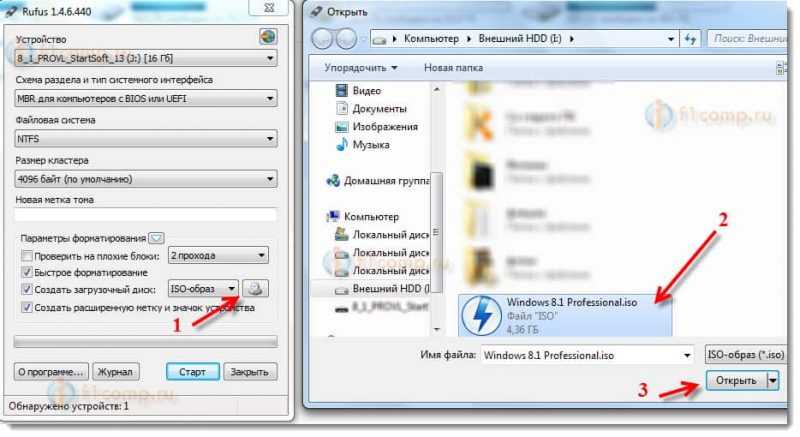


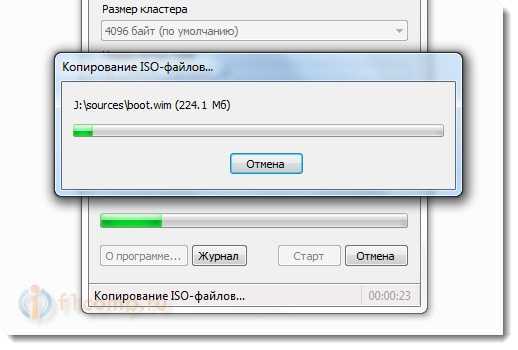
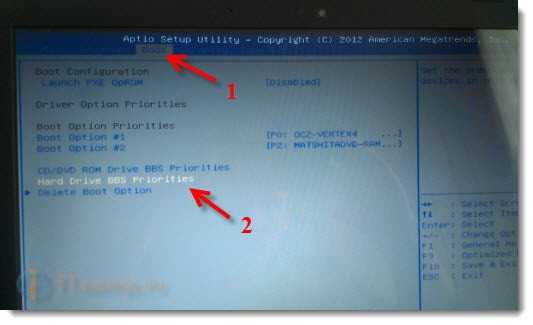
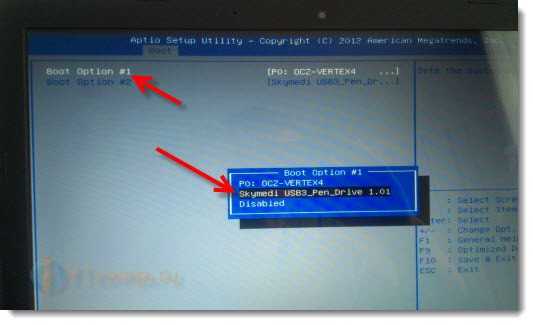
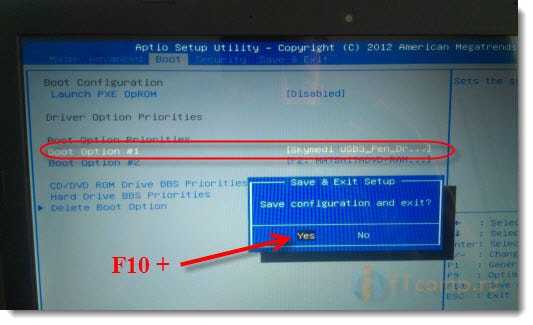
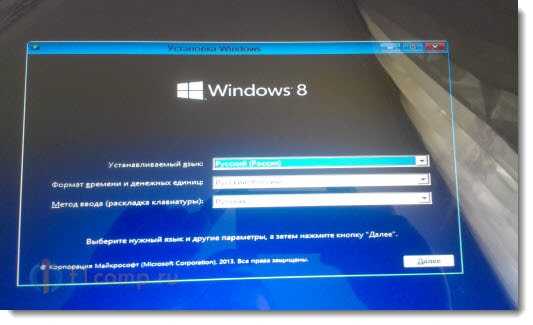



Обсуждения
просто — спасибо ! , все понятно и доступно.
Казахстан
Отлично все огромное спасибо
Отличная прога, большое Спасибо
я так и не понел, а где взять винду 8.1))
а то я прочитал качаю прогу.
а вот образа нету у меня
https://www.microsoft.com/ru-ru/software-download/windows8ISO
а можно ли разделить установочный диск с виндовс 8.1 на 2 тома??
или уменьшить-сжать образ
Здравствуете , я сделал на диски С второй раздел и назвал его Е ,где хранятся фотографии ,если я после синего экрана смерти переустановлю систему ноутбука ,то заденет это мой второй раздел Е ? (Потому что диск то один или это не задевает эти раздели?)
Вопрос такой: будет ли ноутбук видеть (SD Card) в разъеме «SD» через BIOS или нужен переходник на USB порт?
проще простого создать флешку загрузочную с Windows 8/8.1/10 нет проблемы с установками Windows очень легко и проста и легко загружается автоматически после как я жесткий диск полностью опустошил от винды и если жёсткий диск повреждения получил когда проста вырубается а через кнопку запуска компьютера начинаете включать а я это могу восстанавливать жёсткий диск он же установлен в компьютере его когда роняете или бёти вручную или об машину бросаети или когда машина приедет по жёсткому диску или ещё один способ может жесткий диск проста от перепада опережение сгореть
Здравствуйте!
Скачал образ виндовс 8, но не могу найти ключ для активации!!
Где его можно найти?)
Александр, Вас в гугле забанили?
Все работает, автору респект!
I skajite pojalusta iz zaqruzocniy diska windows 8.1 mojna sdelat iso obraz ctobi ne skacat iso obraz iz interneta.Diskovod otsustuvuet notbuke marka Asus F553M
Sposibo vse rabotaet ocen pomoqli
Сам себе похвалы пишешь . Даже половины не описал , что там нужно делать .
раньше пользовался разными программами для создания загрузочной флешки, но когда скачал руфус я понял всё гениальное-просто!!!
Не работал привод CD/DVD — подключил (фишка отошла) после чего войти в комп не могу высвечивается «boot from cd/dvd: disk boot failure, insert system disk and press enter». Что делать?
Зачем так трудно?Нельзя ли сразу при скачке образа поставить настройку чтобы создался ISO файл?Туповатые методы тут…
И насчёт биоса- можно про сто дать не f2 а esc. — сразу будет выбор с чего загрузиться
Ребят! Нужно создавать не через UltraIso, а через winToFlash. Ультра ИСО не подходит для создания бут флешек
С Windows XP можна создать загрузочную флеш Windows 8 ?!? Проста ноутбук полетел а под рукой ток стационар старый с Windows XP…
можно, с помощью этой же проги руфус
Подскажи пожалуйста где взять нормальную версию восьмерки?
А с виндой 8 посоветуйте? Где и какую лучше выбрать?
А где взять образ (.iso)?
В BIOS нету пункта Hard Drive BBS Priorities. Asus. BIOS version 2.15.1227. Что делать?
примерно с 2010 года производители начали замену биоса на уефи — выполняет теже функции плюс много чего еще ( здесь речь не об этом ) владельцам железа с биосом надо делать флешку ,а тем у кого уефи надо ее только отформатировать и залить на нее образ исо виндовса
А у меня вот такая проблема: включается экран загрузки, а том появляется надпись: «Your PC ran in problem and should restart…» и тому подобное. И потом просто перезагружается! Что делать в таком случае?
Записал Windows 8.1 на флешку, с ноутбука загружается, а со стационарного компьютера нет. При этом никаких сообщений нет, просто стопорится и всё.
В дополнение к вышеописанному: эта флешка не даёт загрузится другим дискам.
Вот знаете. Я когда читаю такие комменты мне кажется что это лоховской развод. Не замечали? Но я то знаю что софт рабочий, надеюсь что и остальные поверят.
Спасибо большое очень помогло я короче удалил ничайно виндовс с компа ппц хз что делать смотрел гайды видео ничего не помогло тупая UltraISO целую ноч мучался и ничего вот скачал вашу прогу пол часика и винда стоит ищераз большое спасибо)
хороший мануальчик! Спасибо! Все просто и главное РАБОТАЕТ
Спасибо! Все сработало!
Статья понятная, сегодня буду пробовать установку восьмерочки)
А при установке винды 8.1 старая винда также сохраняется в папку windows old как и при установке 7 винды?
Этого не подскажу.
да, сохраняет
Большое человеческое спасибо Вам Сергей за ссылку .Программа действительно шустрая и без лишних танцев .Всё установилось без проблем,очень помогло.
Спасибо, действительно все просто и без заморочек!
В данный момент ставлю 8.1, решил попробовать. Записывал с помощью ультра исо, просто нужно немного изменить настройки. Так как программа сама выставляет версию Винды, то нам нужно просто указать версию, ставим виста энд 7,т убрать плюсик с HDD+, А поставить просто hdd. И вуаля)
Спасибо, всё просто и понятно.
Спасибо большое
программа отличная очень помогла!!!
Пожалуйста!
Я являюсь обычным пользователем и не скуплюсь на похвалу достойный программ, ибо это творение человеческое, которое достойно внимания и хорошей оценки!!! Иногда бывает такая яркая реклама, а софт такое де..мо!! Здесь никаких лишних функций, все просто и понятно, весит очень мало! Моя, объективная оценка: 5 из 5
Уже второй раз просматриваю подобный способ создания загрузочной флешки. К чему такие сложности? Зачем использовать различные программы? Я у себя ставил Windows 8 (8.1) через флешку, и знакомому на ноутбук; всё встало без проблем. Суть в том, что никакую программу я не использовал. Просто на своём ПК открыл через проводник образ ISO и скопировал весь находящийся дистрибутив на флешку. Далее как написано у вас все манипуляции с биосом и вуаля, — система устанавливается как положено.
Спасибо за информацию!
Но, и с программой проблем нет. Она бесплатная и маленькая.
У меня с помощью UltraISO тоже загрузочная флешка не создавалась , мигал курсор и всё.
Потому что надо нажимать не на записать образ а на создание жёсткого диска